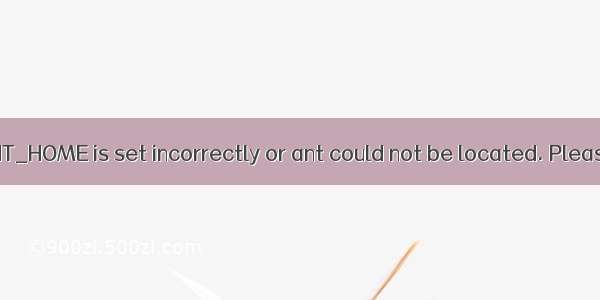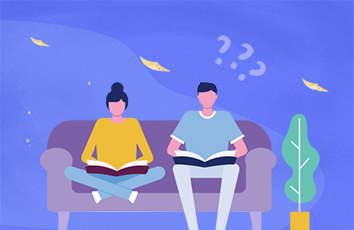Avizo的数据展示区域中两个选项Home和Set Home,如下图:
接下来会通过一套岩心的数据处理,解释一下这两个选项的一个用处。
首先这个数据已经完成了过滤处理,体渲染效果如下:
然后进行数据分割,这里可以通过简单的阈值分割算法分别获得孔隙,基质以及黄铁矿之类的矿物质(CT图像上反映出来的为高亮部分)。
而在Avizo里,更复杂的数据分割可通过Segmentation Editor进行,如下图:
这是分割后的孔隙:
下面是基质:
再下来是矿物质:
对于岩心,获得孔隙之后,我们首先就要计算其孔隙率(Porosity),这个在Avizo里可以轻易获得。
再往下的研究我们将关注连通孔隙,下面是计算获得的连通孔隙:
那么也展示一下孤立的孔隙:
以及连通孔隙和孤立孔隙叠加的效果:
获取了连通孔隙,自然也很容易获得连通孔隙的孔隙率。
下面我们获取连通孔隙的骨架:
在获得连通孔隙后,在Avizo里其实还可以进一步进行渗透率计算和模拟,以及建立孔隙网络模型,由于计算量和模块试用问题,我就不在这里展示了。
回到正题,通过上面的例子,我要展示一组数据的不同阶段处理流程,或者我们在写文章时也是,希望能从相同的视角展示数据,而实践过程中,我们其实在每一步的数据处理过程中,往往会不断进行旋转,缩放,查看不同位置的状态,这样在截图时,想通过手动旋转获得相同的视角几乎是不可能,这里Set Home和Home就可以帮到我们,首先,我们选好一个视角,点击Set Home,以后不管如何旋转,想回到最初的哪个视角,点击Home,这样以相同视角截图还难吗:)